Come stampare l'elenco delle attività con note dettagliate in Outlook?
Come sapete, quando si stampa un'attività in Outlook, questa verrà stampata in stile Memo con sia l'intestazione dell'attività che le note. Tuttavia, quando si stampa l'elenco delle attività, questo verrà stampato in stile Tabella senza note. Esiste quindi un modo per stampare l'elenco delle attività con note dettagliate in Outlook? Questo articolo vi presenterà una soluzione!
Stampa elenco attività con note dettagliate in Outlook
- Potenzia la tua produttività email con la tecnologia AI, consentendoti di rispondere rapidamente alle email, redigere nuove, tradurre messaggi e molto altro in modo più efficiente.
- Automatizza l'invio di email con CC/BCC automatico, Inoltro automatico in base a regole; invia Risposta automatica (Fuori sede) senza richiedere un server di scambio...
- Ottieni promemoria come Prompt quando si risponde a una email con me in Ccn e Avviso allegati mancanti per allegati dimenticati...
- Migliora l'efficienza delle email con Rispondi (a tutti) con allegati, Aggiunta automatica di Saluti o Data e Ora nella firma o nell'oggetto, Rispondi a più email...
- Ottimizza l'invio di email con Richiama Email, Strumenti allegati (Comprimi tutti, Salvataggio automatico), Rimuovi duplicati e Rapporto rapido...
Stampa elenco attività con note dettagliate in Outlook
Questo metodo vi guiderà a cambiare la visualizzazione di una cartella attività aggiungendo la colonna Note, e poi stampare l'elenco delle attività con note dettagliate nella cartella. Si prega di fare come segue:
1. Nella visualizzazione Attività, fate clic per aprire la cartella attività dove volete stampare l'elenco delle attività con note, e cliccate su Visualizza > Cambia visualizzazione > Lista dettagliata o Lista semplice. Vedere screenshot:

2. Continuate a cliccare su Visualizza > Aggiungi colonne. Vedere screenshot:
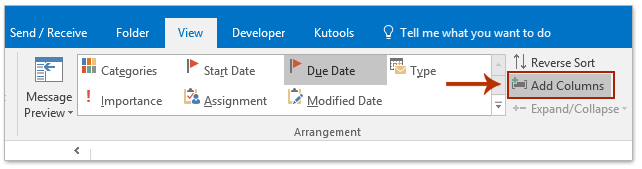
3. Nella finestra di dialogo Mostra colonne, si prega di fare come segue:
(1) Clicca per selezionare Note nel Elenco colonne disponibili casella di riepilogo;
(2) Clicca il pulsante Aggiungi ;
(3) Mantieni selezionata la colonna Note nell' Mostra queste colonne in questo ordine casella di riepilogo, e poi clicca il pulsante Sposta su o Sposta giù per cambiare il suo ordine;
(4) Clicca il pulsante OK .
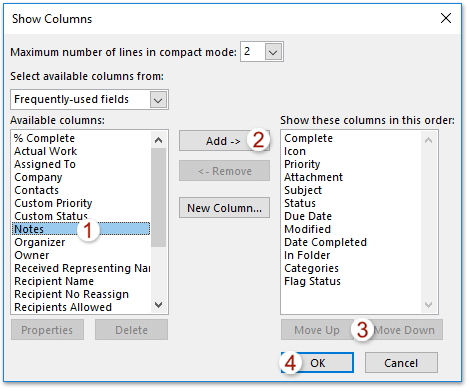
4. Ora siete tornati alla cartella attività, la colonna Note è stata inserita nella cartella Attività, cambiate le larghezze delle colonne come necessario.
Nota: Potete modificare la larghezza delle colonne posizionando il cursore tra due colonne e trascinando il mouse a destra/sinistra quando il cursore cambia in una croce.![]() .
.
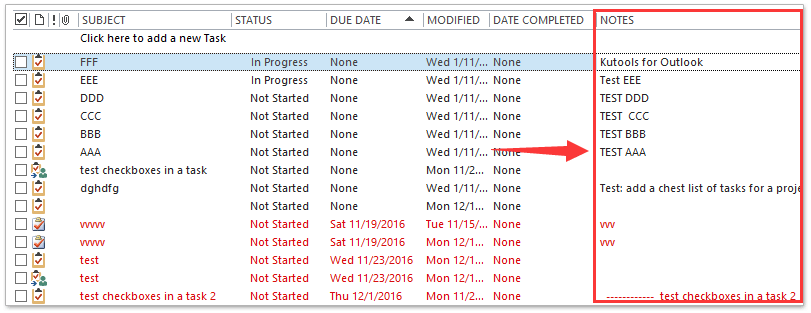
5. Selezionate tutte le attività nella cartella attività, e poi cliccate File > Stampa.
6. Ora specificate una stampante nella sezione Stampante , selezionate Stile tabella nella sezione Impostazioni, e poi cliccate il pulsante Stampa . Vedere screenshot:
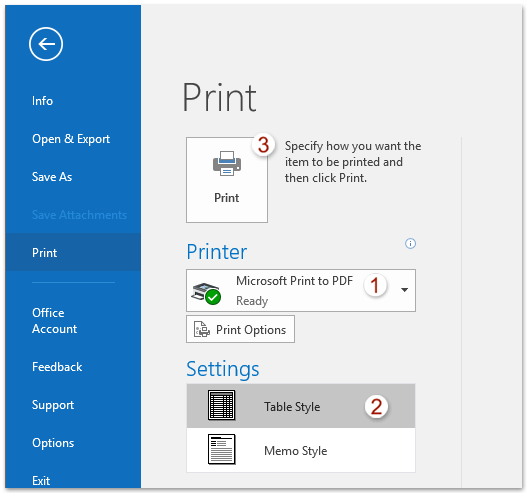
Articoli correlati
Stampa contatti con note o solo note dei contatti in Outlook
Stampa elenco attività o lista delle cose da fare in Outlook
I migliori strumenti per la produttività in Office
Ultime notizie: Kutools per Outlook lancia la versione gratuita!
Scopri il nuovissimo Kutools per Outlook con oltre100 funzionalità straordinarie! Clicca per scaricare ora!
📧 Automazione Email: Risposta automatica (disponibile per POP e IMAP) / Programma invio Email / CC/BCC automatico tramite Regola durante l’invio delle Email / Inoltro automatico (Regola avanzata) / Aggiungi Saluto automaticamente / Dividi automaticamente Email multi-destinatario in messaggi singoli ...
📨 Gestione Email: Richiama Email / Blocca Email fraudulent (tramite Oggetto e altri parametri) / Elimina Email Duplicato / Ricerca Avanzata / Organizza cartelle ...
📁 Allegati Pro: Salva in Batch / Distacca in Batch / Comprimi in Batch / Salvataggio automatico / Distacca automaticamente / Auto Comprimi ...
🌟 Magia Interfaccia: 😊Più emoji belle e divertenti / Notifiche per le email importanti in arrivo / Riduci Outlook al posto di chiuderlo ...
👍 Funzioni rapide: Rispondi a Tutti con Allegati / Email Anti-Phishing / 🕘Mostra il fuso orario del mittente ...
👩🏼🤝👩🏻 Contatti & Calendario: Aggiungi in Batch contatti dalle Email selezionate / Dividi un Gruppo di Contatti in Gruppi singoli / Rimuovi promemoria di compleanno ...
Utilizza Kutools nella lingua che preferisci – supporta Inglese, Spagnolo, Tedesco, Francese, Cinese e oltre40 altre!


🚀 Download con un solo clic — Ottieni tutti gli Add-in per Office
Consigliato: Kutools per Office (5-in-1)
Un solo clic per scaricare cinque installatori contemporaneamente — Kutools per Excel, Outlook, Word, PowerPoint e Office Tab Pro. Clicca per scaricare ora!
- ✅ Comodità con un solo clic: scarica tutti e cinque i pacchetti di installazione in una sola azione.
- 🚀 Pronto per qualsiasi attività Office: installa i componenti aggiuntivi necessari, quando ti servono.
- 🧰 Inclusi: Kutools per Excel / Kutools per Outlook / Kutools per Word / Office Tab Pro / Kutools per PowerPoint